本教程演示了冰箱内复合相变蓄冷材料(PCM)的凝固融化过程。

1 启动Workbench并建立分析项目
(1)在Windows系统下执行“开始”→“所有程序”→ANSYS 2019→Workbench命令,启动Workbench 2019,进入ANSYS Workbench 2019界面。
(2)双击主界面Toolbox(工具箱)中的Analysis systems→Fluid Flow(Fluent)选项,即可在项目管理区创建分析项目A。
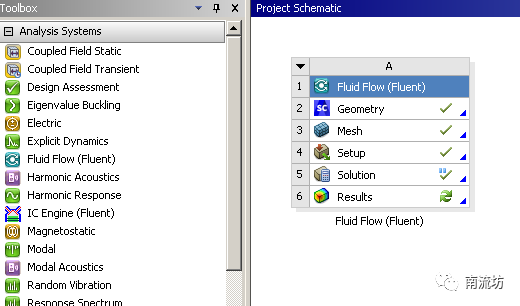
2 导入几何体
(1)在A2栏的Geometry上单击鼠标右键,在弹出的快捷菜单中选择Import Geometry→Browse命令,此时会弹出“打开”对话框。
(2)在弹出的“打开”对话框中选择文件路径,导入cad.x_t几何体文件。
3 划分网格
(1)双击A3栏Mesh项,进入Meshing界面,在该界面下进行模型的网格划分。
(2)依次右键选择模型外部边界,在弹出的快捷菜单中选择Create Named Selection,输入名称symm,bottom,wall1,wall2和PCMwall,单击OK按钮确认。
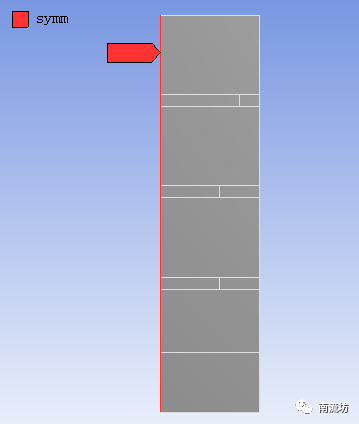

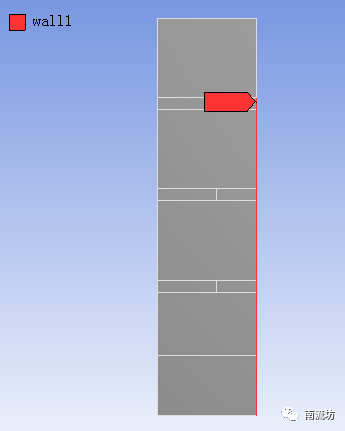
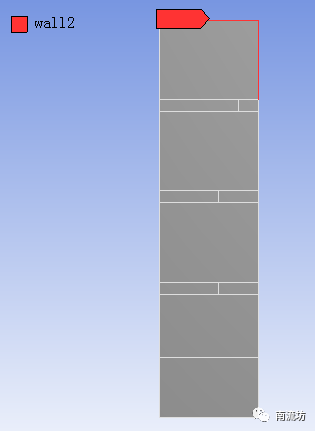
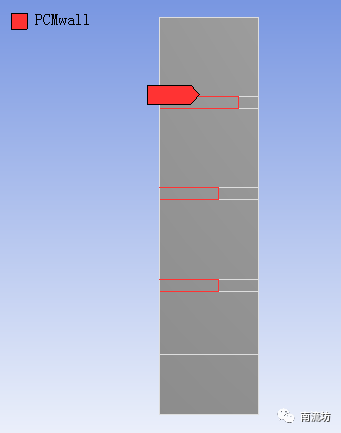
(3)依次右键选择模型内部计算域,在弹出的快捷菜单中选择Create Named Selection,输入名称PCMinterior,interior270,interior274,interior276,interior278和interior281,单击OK按钮确认。
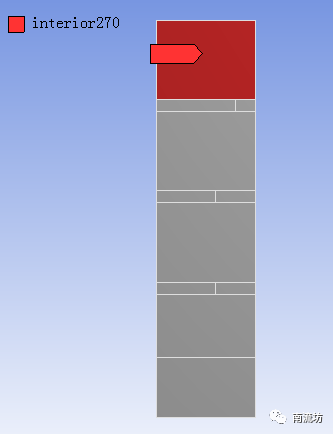

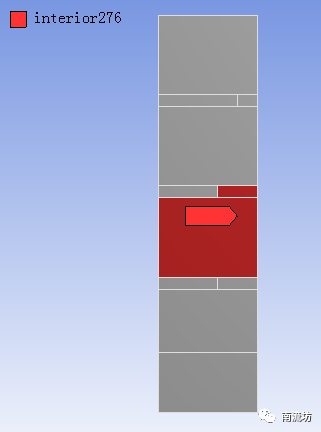
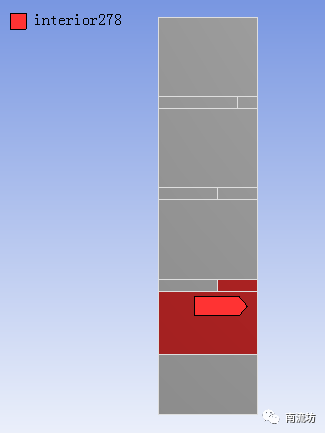

(4)设置计算不同边界位置的网格数量。在Mesh中Insert Size,选择不同的边界位置,输入对应的Number of Divisions。
a. Number of Divisions输入150
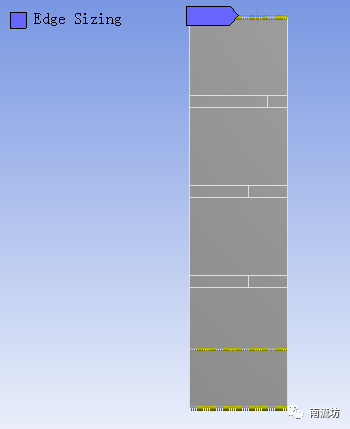
b. Number of Divisions输入100
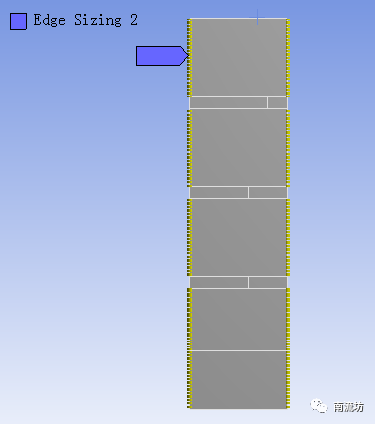
c. Number of Divisions输入30
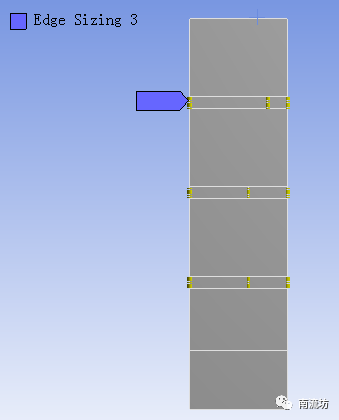
d. Number of Divisions输入120
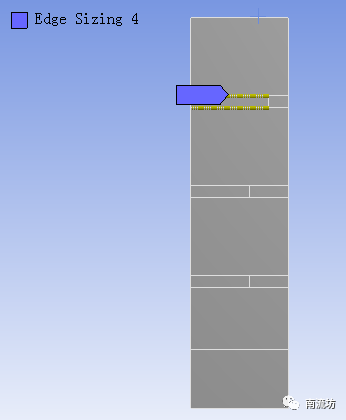
e. Number of Divisions输入30
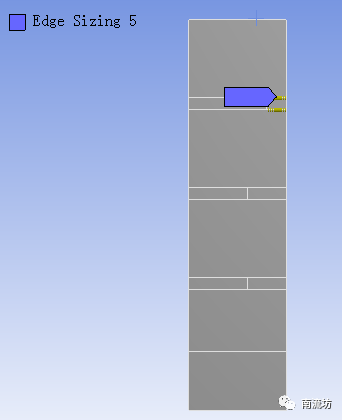
f. Number of Divisions输入90
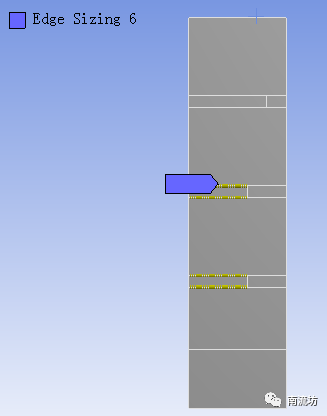
g. Number of Divisions输入60
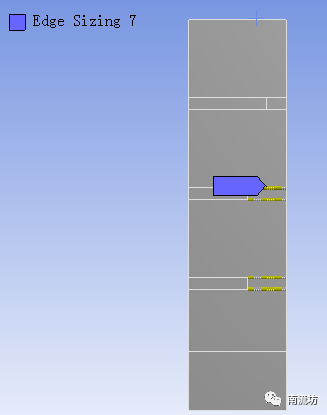
(5)在Mesh中Insert Face Meshing,选择所有计算域,Method选择Quadrilaterals。
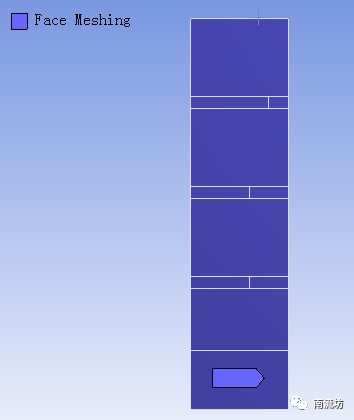
(6)右键单击模型树中Mesh选项,选择快捷菜单中的Generate Mesh选项,开始生成网格。
(7)网格划分完成以后,单击模型树中Mesh项可以在图形窗口中查看网格。
(8)执行主菜单File→Close Meshing命令,退出网格划分界面,返回到Workbench主界面。
(9)右键单击Workbench界面中A3 Mesh项,选择快捷菜单中的Update项,完成网格数据往Fluent分析模块中的传递。
4 定义模型
(1)双击A4栏Setup项,打开Fluent Launcher对话框,单击OK按钮进入FLUENT界面。
(2)单击命令结构树中General按钮,弹出General(总体模型设定)面板,Solver中Time选择Transient。勾选Gravity,在Y中填入-9.81m/s2。
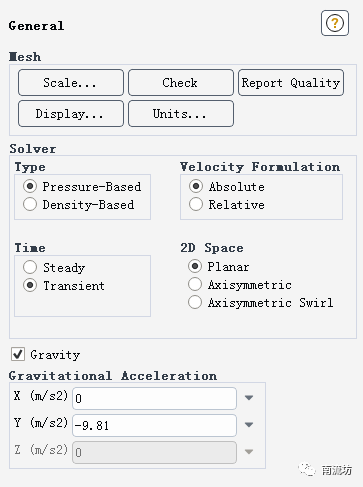
5 设置材料
(1)单击主菜单中Setting Up Physics→Materials→Create/Edit,弹出Create/Edit Materials(材料)对话框。创建新流体物质PCM,Density输入766,Cp输入2180,Viscosity输入0.0349,Pure Solvent Melting Heat输入3000,Solidus Temperature输入271,Liquidus Temperature输入274。
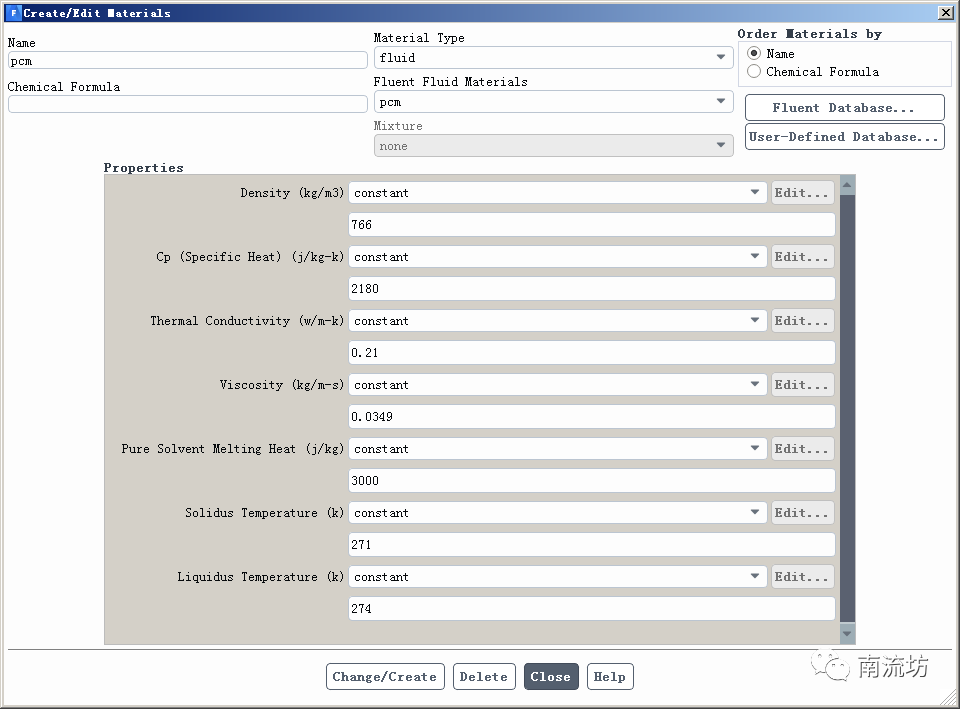
6 设置凝固融化模型
(1)在模型设定面板Models中双击Solidification and Melting按钮,弹出
Solidification and Melting对话框,勾选Solidification/Melting,单击OK按钮确认并关闭对话框。
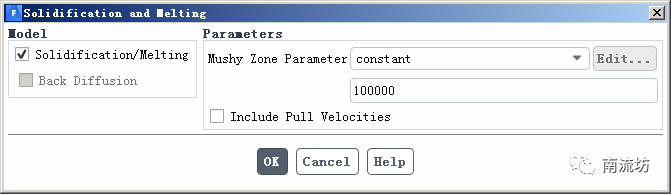
7 设置边界条件
(1)单击主菜单中Physics→Zones→Boundaries按钮启动的边界条件面板。
(2)在边界条件面板中,设置bottom的壁面参数如下图所示。
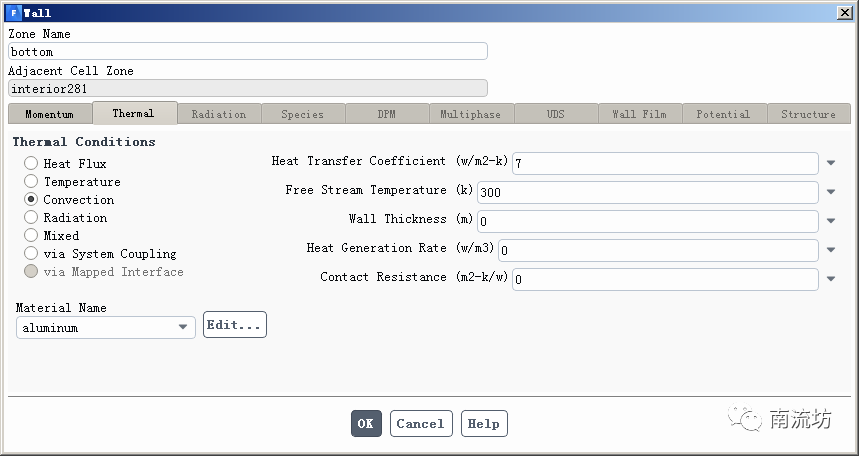
设置pcmwall的壁面参数如下图所示。
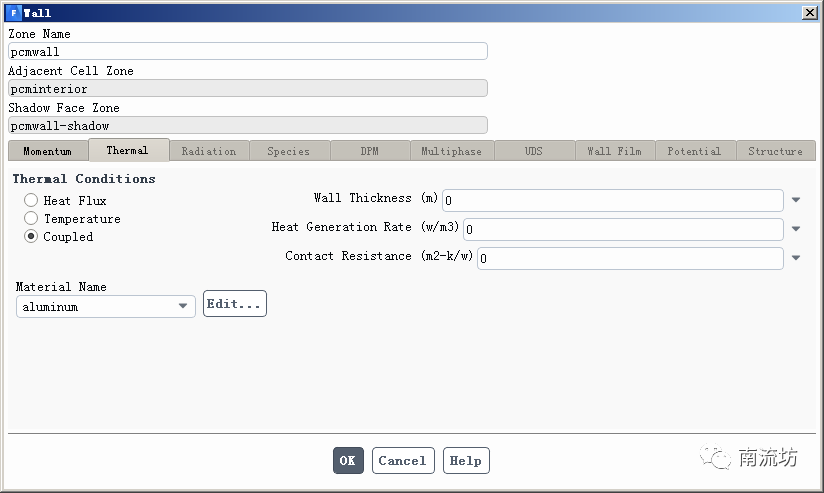
设置wall1-interior274、wall1-interior276、wall1-interior278和wall1-interior281的壁面参数如下图所示。
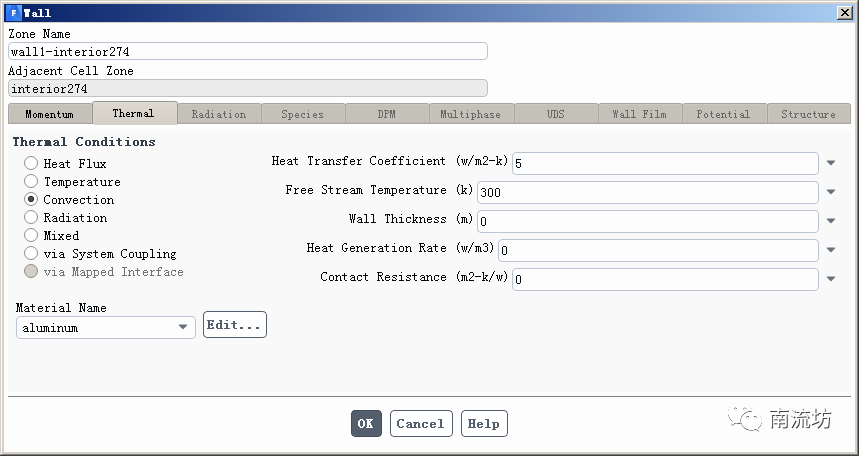
(3)在Cell Zone Conditions中,设置pcminterior中的Material Name为pcm。
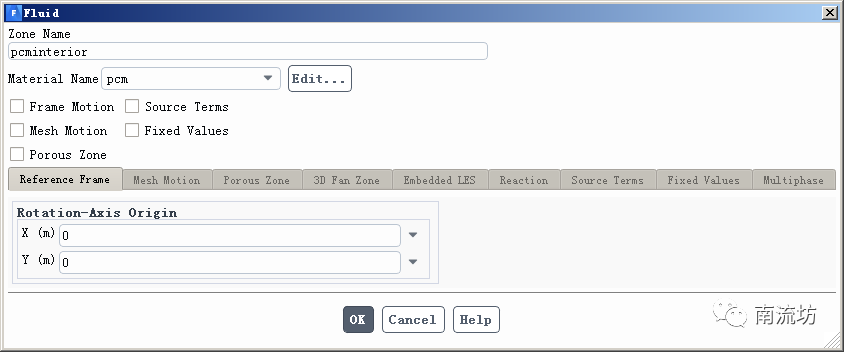
8 初始条件
(1)单击主菜单中Solving→Initialization按钮,弹出Solution Initialization(初始化设置)面板。
Initialization Methods中选择Standard Initialization,Compute from选择all-zones,单击Initialize按钮进行初始化。
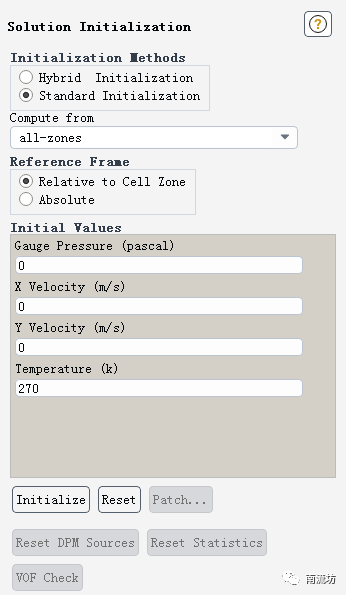
9 计算求解
(1)在Caculation Activities中,Automatic Export单击Create→Solution Data Export。
File Type选择CDAT for CFD-Post,Quantities选择Temperature和Liquid Friction,设置保存的时间间隔和文件位置后单击OK按钮确认退出。
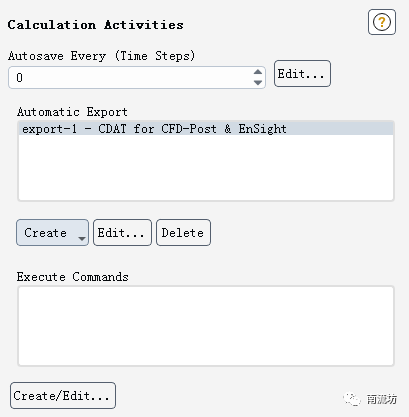
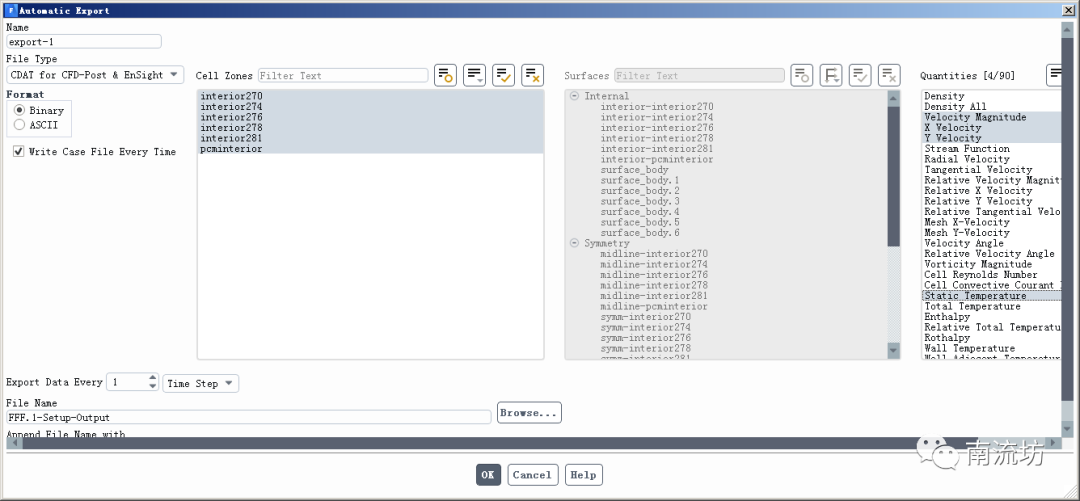
(2)单击主菜单中Solving→Run Calculation按钮,弹出Run Calculation(运行计算)面板。
在Time Step Size填入0.5,Number of Iterations中输入1000,单击Calculate开始计算。
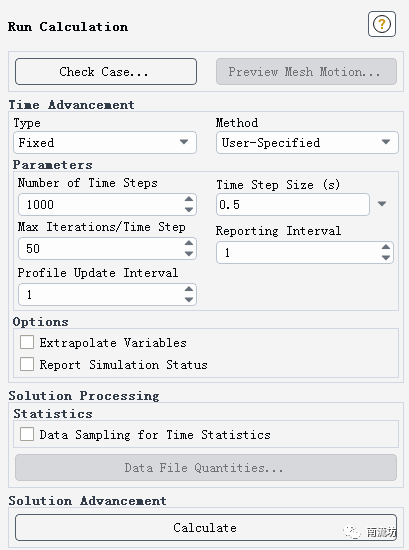
10 结果后处理
(1)双击主界面Toolbox(工具箱)中的Component systems→Results选项,即可在项目管理区创建分析项目B。
(2)双击Results进入CFD-Post界面。单击File菜单中的Load Results,选择计算时自动保存的计算结果文件的最后一个cdat文件。
(3)分别设置每一个计算域中的symmetry 1,Color中Mode选Variable,Variable选择Temperature,单击Apply显示温度云图。
(4)单击工具栏Time Selector按钮,在Time Selector中软件会自动导入所选时间步之前的文件。

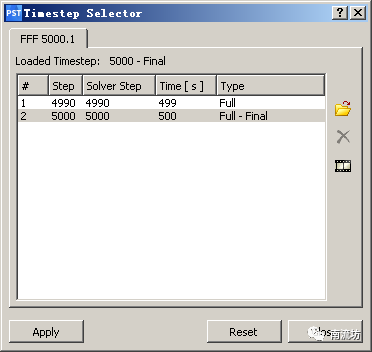
(5)单击Animate timesteps按钮,在弹出的Animation对话框中,勾选Save Movie,设置所需的视频格式后,单击播放按钮,就会生成动画视频文件。
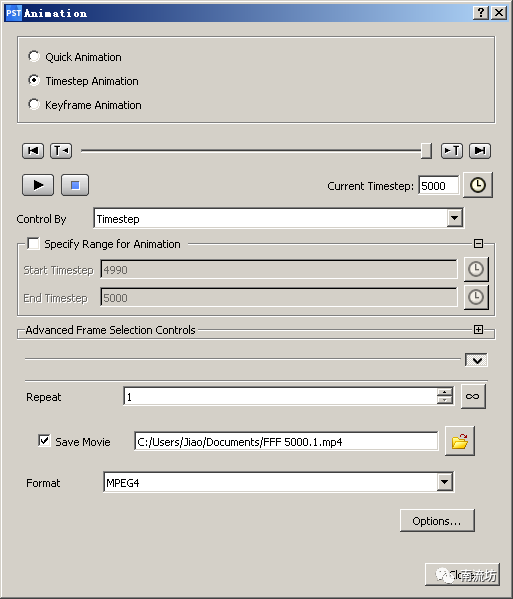
温度场动画
液体百分比动画
本篇文章来源于微信公众号: 南流坊








评论前必须登录!
注册